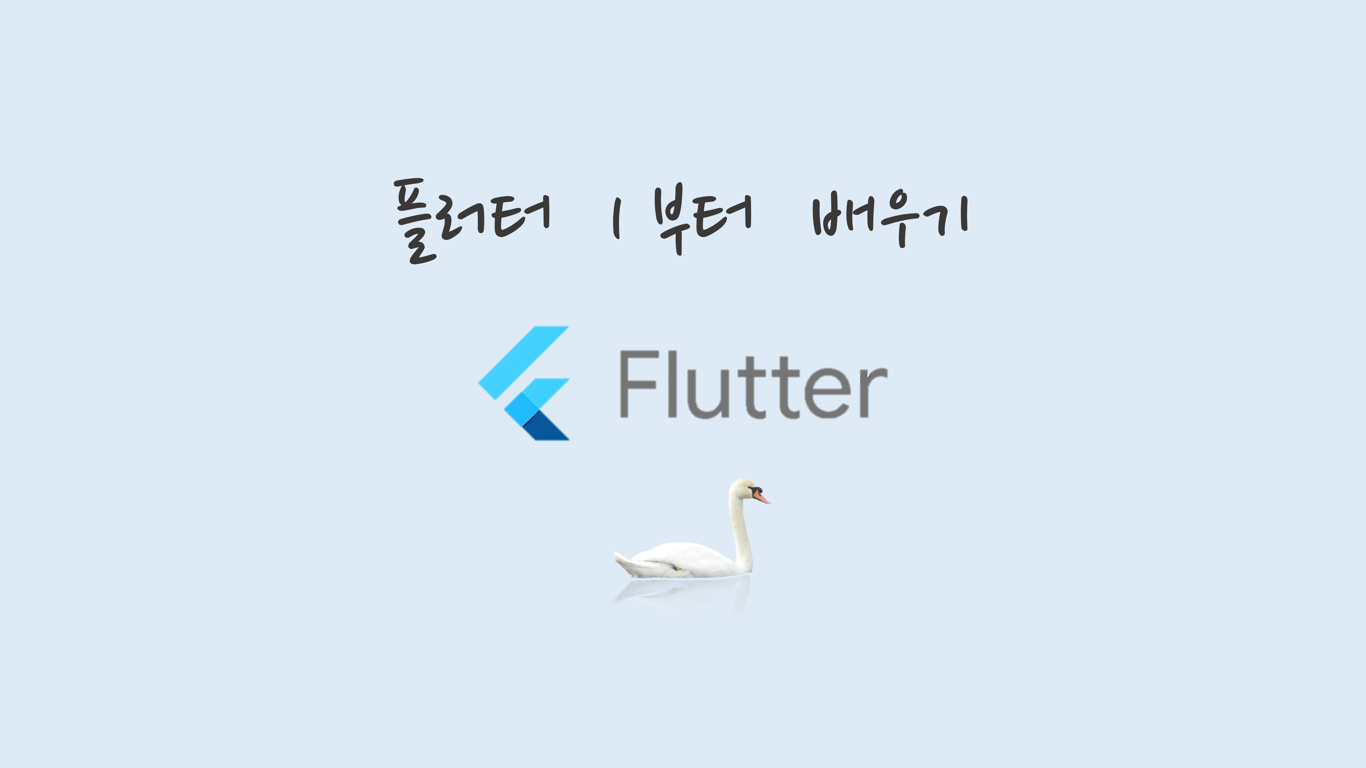
반갑습니다 여러분! 코딩백조입니다🦢
오늘은 새로운 프로젝트를 만드는 법과, 간단히 프로젝트의 구조에 대해 설명해드리도록 하겠습니다.
새로운 프로젝트 만들기 : 안드로이드 스튜디오
안드로이드 스튜디오에서 새로운 프로젝트를 만들 수 있는 상황은 두 가지가 있습니다.
첫 번째는 열려있는 프로젝트가 있는 경우,
두 번째는 열려있는 프로젝트가 없는 경우 입니다!
1. 열린 프로젝트가 있는 경우
작업 창이 떠있다면 아래(사진)처럼 상단바를 통해 프로젝트를 만들 수 있습니다.
File - New - New Flutter Project 를 찾아줍니다.
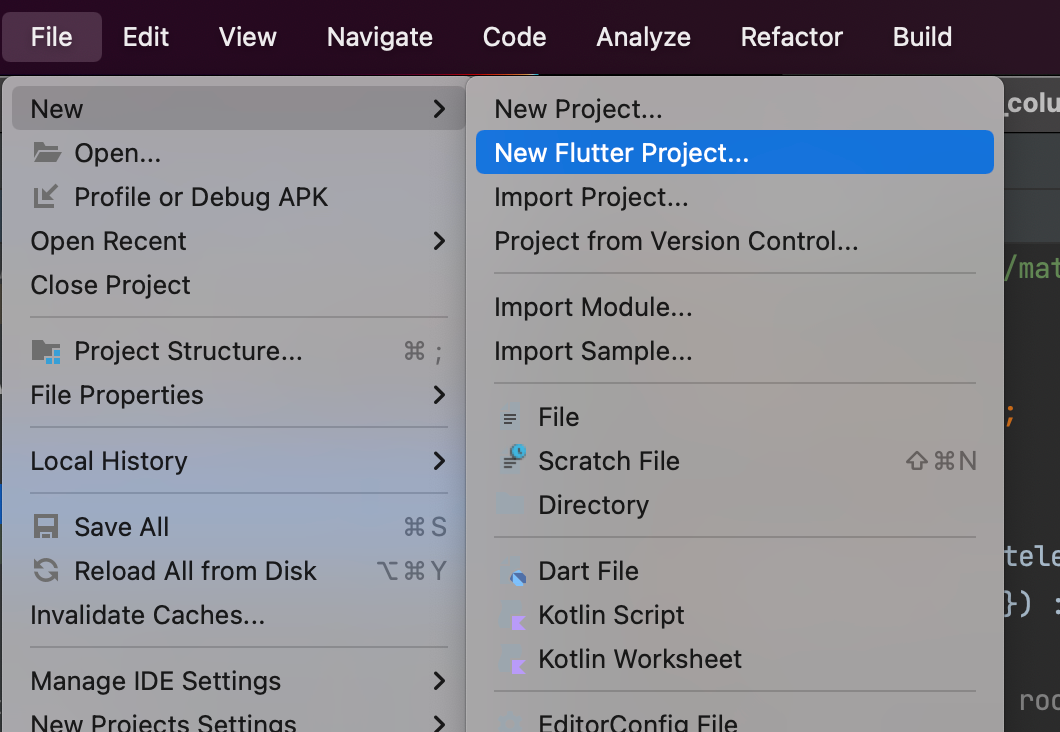
2. 열린 프로젝트가 없는 경우 (기본 상태)
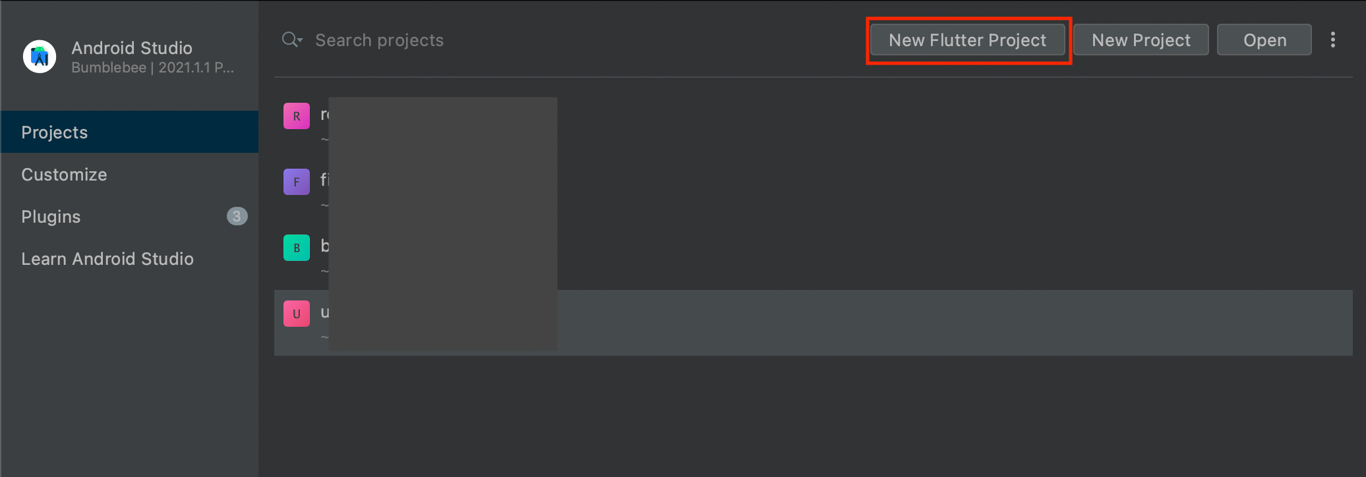
안드로이드 스튜디오 창에서 오른쪽 위 New Flutter Project를 눌러 새로운 프로젝트를 만들 수 있습니다.
이제 프로젝트 이름을 지정해주도록 하겠습니다. (아래 창은 두 상황 공통)
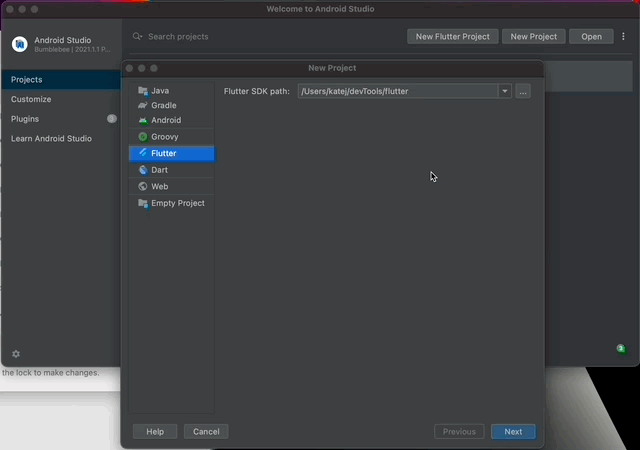
Project Name을 필요에 따라 지정해줍니다.
프로젝트 생성 완료!
프로젝트 구조 설명
1. 옵션 뷰 설정
프로젝트의 창 왼쪽을 보시면 option 부분이 있습니다.
저희는 앞으로 Project 모드로 파일을 보도록 하겠습니다!
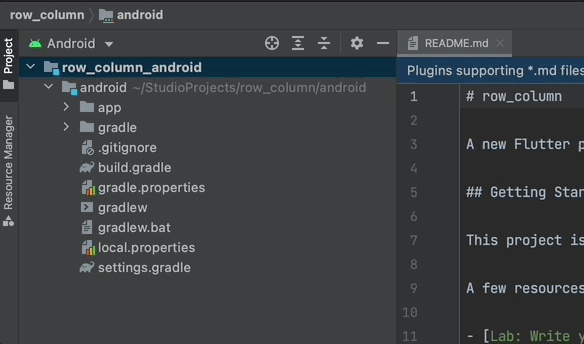
이렇게 왼쪽 상단에서 Android -> Project 로 바꿔줍니다.
프로젝트 뷰로 설정을 해야 플러터, 안드로이드, iOS 설정을 모두 볼 수 있기 때문입니다!
2. 폴더 구조 설명
맨 위 폴더는 프로젝트 폴더 입니다.
움짤처럼 첫 폴더를 열면 또 하부 폴더들이 여러 개 존재합니다.
그 안에 lib 폴더를 열어 main.dart 파일을 열어봅시다!
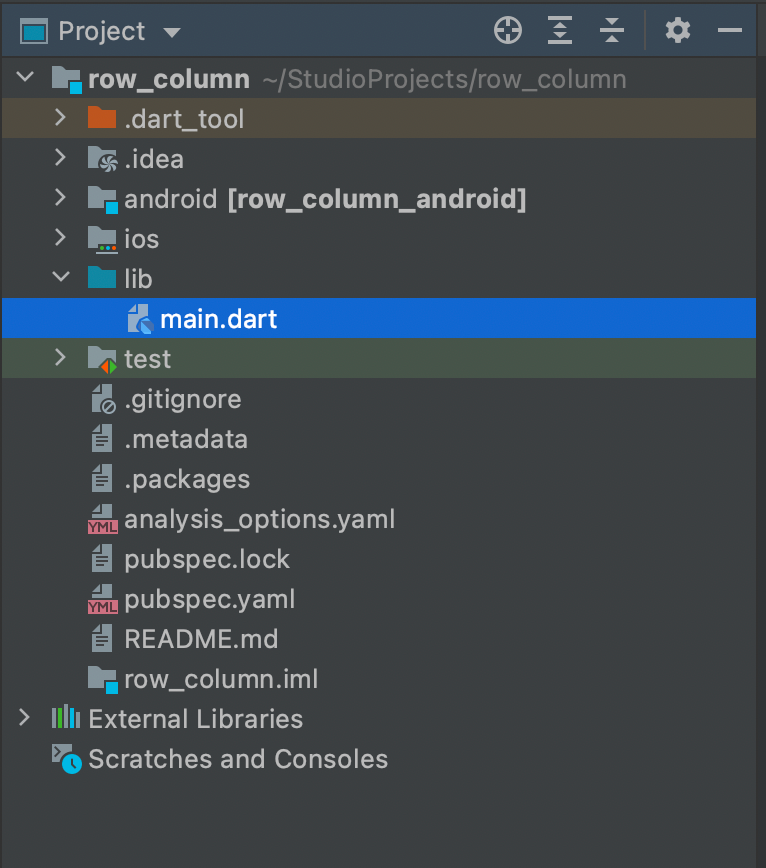
중요한 폴더만 설명 드리겠습니다.
맨 위 row_column 은 제가 지은 프로젝트 이름이고, 프로젝트 전체를 담고 있는 폴더입니다.
중간에 android와 ios는 각각의 플랫폼에 해당하는 설정을 지정해주는 곳이구요,
lib에서 플러터 코드를 다룹니다.
현재는 lib 안에 main밖에 없지만, 나중에는 훨씬 코드가 늘어나겠죠?
이렇게프로젝트 폴더의 구조에 대해서도 알아보았습니다!!
오늘 한 내용은 앞으로 모든 프로젝트에 쓰일 예정입니다.
꼭!!! 기억해주시기 바랍니다.
사실 나중에는 너무 자주 해서 생각도 안하고 모든 과정이 나올 것이지만요ㅎㅎ
이제 마무리하겠습니다.
그럼, 다음 수업때 봐요!🥰
